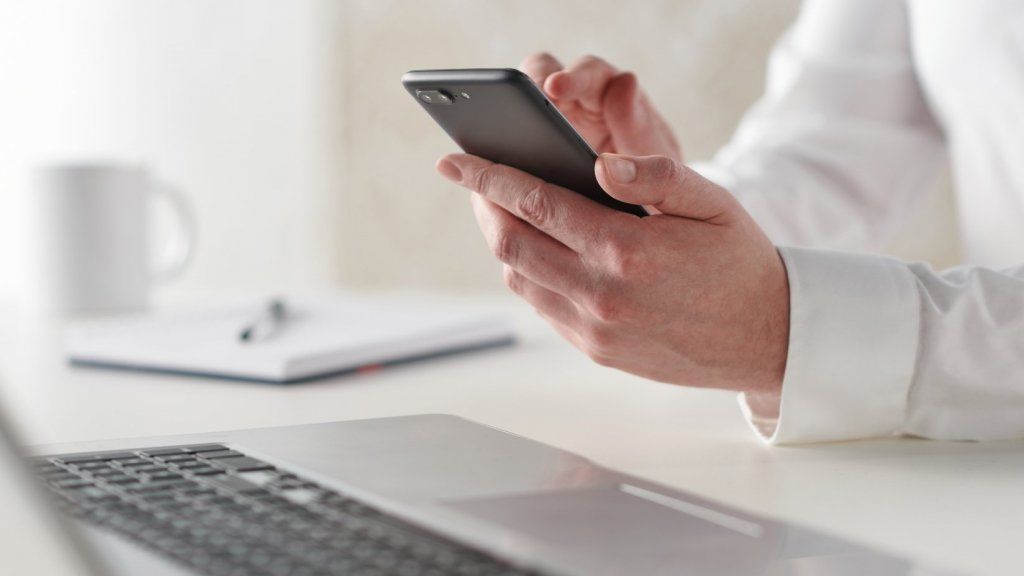Google Cloud ikgadējā konference, kuras nosaukums ir “Next”, notiks no 24. līdz 26. jūlijam Sanfrancisko, un paredzams, ka tā piesaistīs 20 000 biznesa klientu, tehnoloģiju partnerus, IT administratorus un citus. Pasākumam ir vairāk nekā 750 skaļruņu, un viena no tēmām, ko uzņēmums reklamēs, ietver nedaudzus ar mākslīgo intelektu balstītus jauninājumus, ko uzņēmums ir pievienojis savam G Suite, kuru veido Gmail, Docs, Sheets, Slides, Hangouts Meet , Hangouts Chat un citas iespējas. Ja šos produktus izmantojat, šeit varat norādīt vairākas jaunākas funkcijas spēlēties ar .
nia malika Hendersons apprecējās ar Glenu Beku
Ātrāk sagatavojiet e-pasta ziņojumu melnrakstu
Google aprīlī izlaida jaunu Gmail versiju, un divas noderīgas funkcijas tagad palīdz rakstīt ziņojumus. Viedā rakstīšana piedāvā veidus, kā pabeigt teikumus teikumos. Piemēram, teksta pamattekstā, ja sākat rakstīt “Es tikai domāju, vai jūs varētu atbildēt”, Gmail piedāvās pelēkā krāsā ar burtiem - kaut ko līdzīgu “daži jautājumi man”. Ja jums patīk šis ieteikums, vienkārši nospiediet cilni, lai tas paliktu. Lai iespējotu viedo rakstīšanu, dodieties uz iestatījumiem un pēc tam noklikšķiniet uz 'Eksperimentālā piekļuve'.
Atbildiet ar vienu klikšķi
Kad atbildat uz ziņojumu, bieži vien pietiek tikai ar dažiem vārdiem. Viedās atbildes funkcionalitāte piedāvā vairākas īsas atbildes, piemēram, “Darīsim pirmdienu”, “Strādāsim pie tā tagad” vai “Izklausās labi” atkarībā no tā e-pasta adreses, kuru kāds jums nosūtīja. Gmail arī izmanto mašīnmācīšanos, lai pielāgotu savus ieteikumus atbilstoši jūsu stilam. Tātad, ja mēdzat entuziastiskāk rakstīt, Gmail var ieteikt “Paldies!” nevis tikai “paldies”.
Ierakstiet Hangouts Meet
Ja esat video sapulces organizators vai dalībnieks, sesijas ierakstīšanai varat izmantot funkciju Hangouts Meet. Ieraksti tiek saglabāti Google diskā un saistīti ar notikumu Google kalendārā. Tas var palīdzēt ierakstīt prezentāciju un dalīties ar citiem, ierakstīt konferences, kurās cilvēki nevar apmeklēt, vai ierakstīt mācību materiālus jaunajiem darbiniekiem. Lai izmantotu šo funkciju, noklikšķiniet uz trīs punktu ikonas, atlasiet 'ierakstīt sapulci' un noklikšķiniet uz Sākt. Visiem sapulces dalībniekiem tiek paziņots, kad ieraksts sākas vai beidzas.
Saņemiet Diska paziņojumus pakalpojumā Hangouts Chat
Pakalpojumā Hangouts Chat varat izmantot Google diska robotu, lai tērzēšanā saņemtu paziņojumus par darbībām jūsu Diskā. Ieslēdzot Diska paziņojumus, tiek saņemti tiešie ziņojumi, kad kāds ar jums kopīgo jaunu failu vai mapi, jauns komentārs piemin jūs, kāds jums piešķir vienumu, persona pieprasa piekļuvi jums piederošam failam vai kad jūsu diska krātuve pietrūkst.
Izveidojiet uzdevumu no e-pasta
Pārvietojiet e-pastu tieši uz uzdevumu sarakstu, noklikšķinot uz trīs punktu ikonas e-pasta augšdaļā un atlasot “pievienot uzdevumiem”. E-pastus varat arī vilkt un nomest uzdevuma funkcijā labajā pusē.
Saīsne cilvēku pievienošanai sarunai
Pieņemsim, ka vēlaties savai koledžai Sūzenai piekļūt e-pasta pavedienam, vienkārši ierakstiet “+ Sjūzena”, atlasiet viņas e-pasta adresi, un viņa automātiski tiks nosūtīta jūsu e-pastā.
cik gara ir Debora Norvila
Pārvaldiet savu kalendāru pakalpojumā Gmail
Jūs varat apskatīt kalendāru, kā arī izveidot un rediģēt kalendāra ielūgumus pakalpojumā Gmail. Lai to izdarītu, sānu panelī noklikšķiniet uz lietotnes Kalendārs.
Piekļūstiet savai iesūtnei bezsaistē
Varat lasīt, atbildēt uz tiem un meklēt Gmail ziņojumus, ceļojot vai citur bez Wi-Fi. Jums vispirms ir jāatver Chrome pārlūks, vispirms ielādējot Gmail, pēc tam dodieties uz Iestatījumi> Bezsaiste> Iespējot bezsaistes e-pastu.